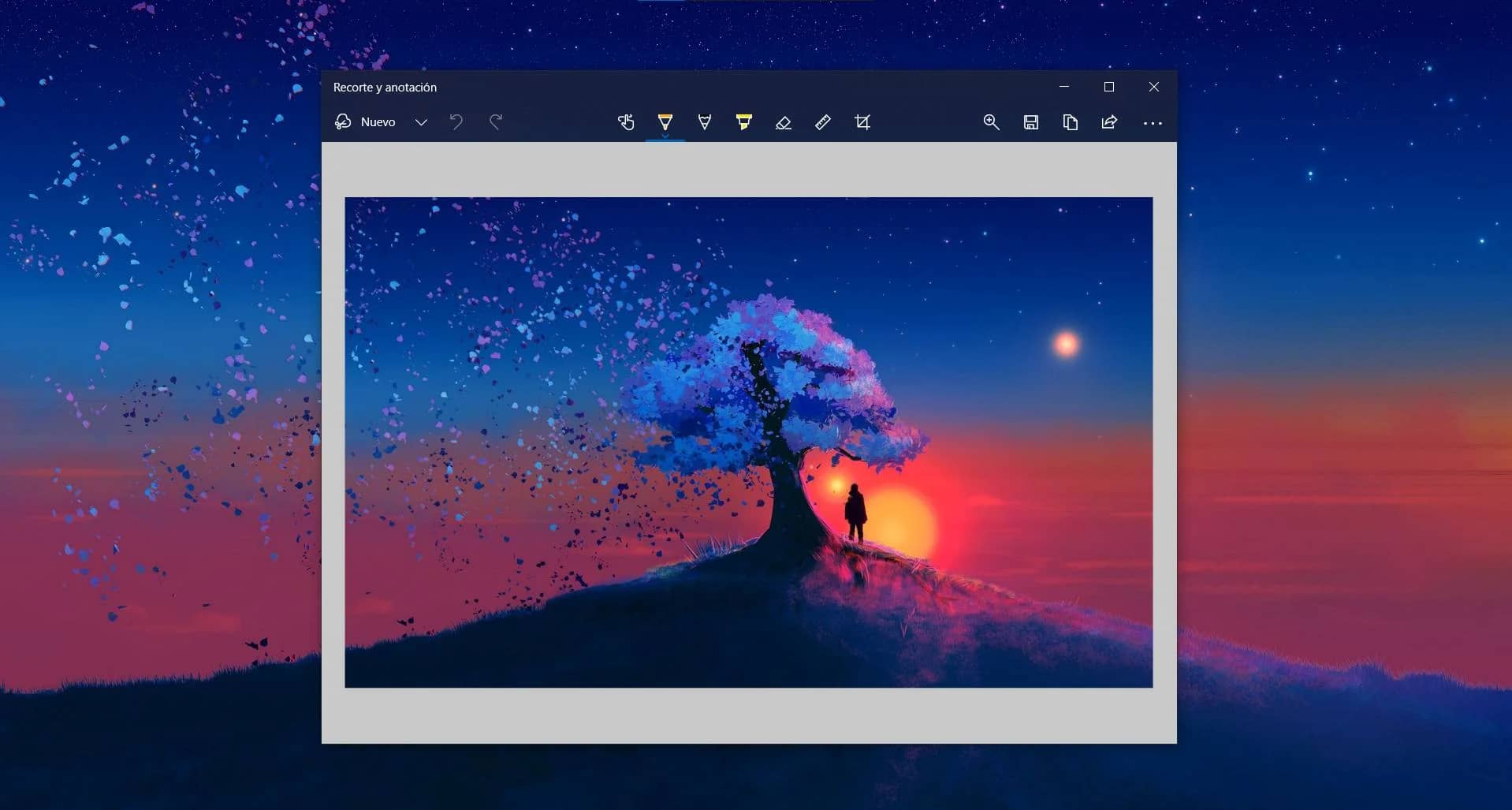¿Alguna vez te ha pasado que encuentras algo interesante en tu pantalla de computadora y necesitas guardarlo para más tarde? Ya sea una imagen, un gráfico, o un mensaje importante, hacer una captura de pantalla puede ser tu solución. En este artículo, aprenderás paso a paso cómo hacer captura de pantalla en Windows de manera fácil y rápida.
Las capturas de pantalla son herramientas esenciales para muchas tareas cotidianas, desde compartir información hasta guardar datos importantes. Si eres de los que suelen buscar cómo hacer una captura de pantalla en Windows, sigue leyendo para conocer todos los métodos, trucos y consejos.

Las razones por las que podrías necesitar hacer una captura de pantalla son muchas. Puede ser que quieras:
- Guardar información importante que aparece solo una vez en tu pantalla.
- Compartir algo rápidamente con amigos o compañeros de trabajo.
- Crear tutoriales visuales para explicar algo paso a paso.
Sea cual sea tu necesidad, saber cómo hacer una captura de pantalla en Windows te ahorrará tiempo y esfuerzo. Y lo mejor de todo, es que existen diferentes formas de hacerlo, según lo que necesites. A continuación, te vamos a enseñar los métodos más prácticos.
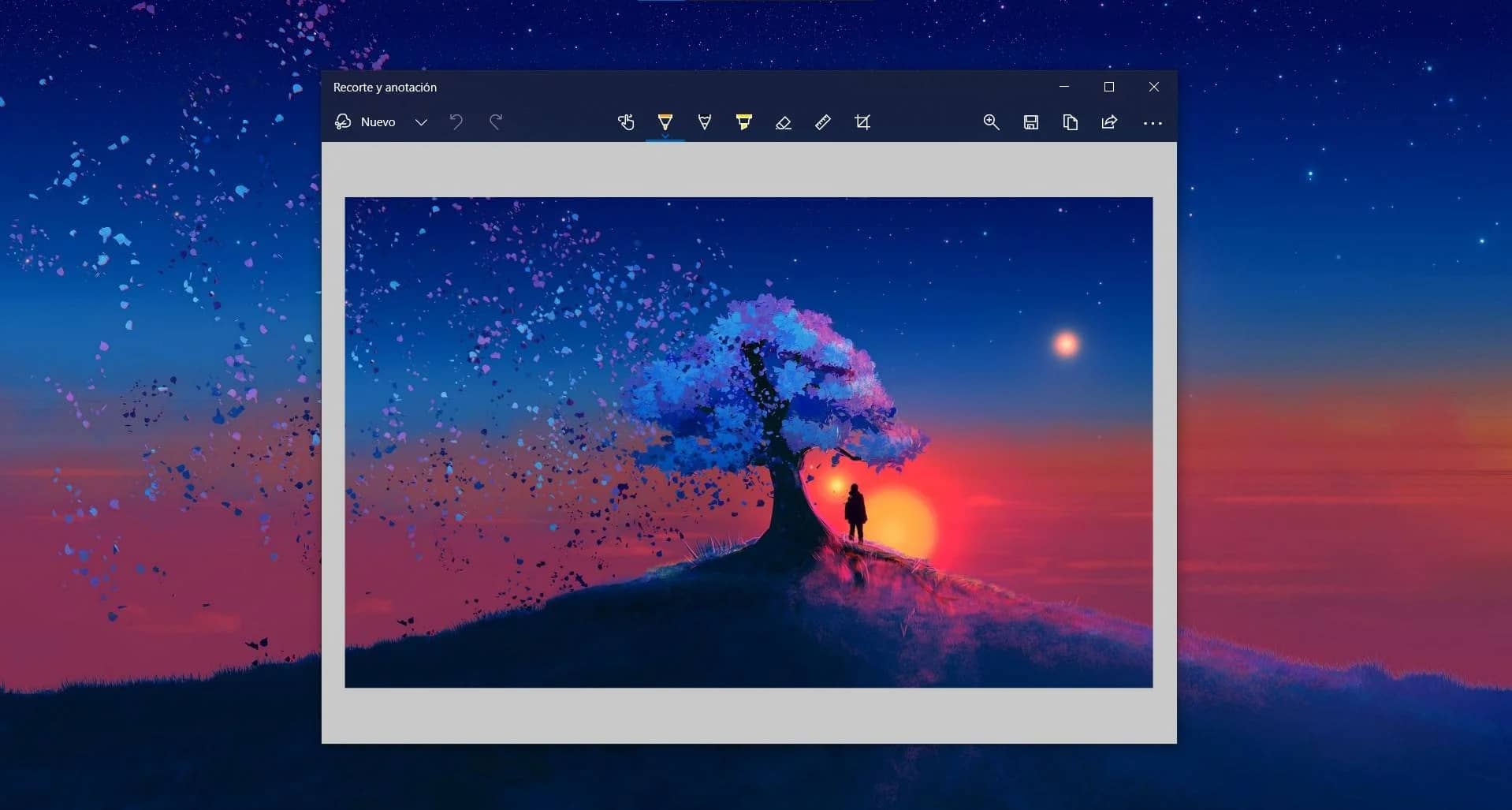
Una de las formas más sencillas de hacer una captura de pantalla es utilizando la tecla PrtScn o Imprimir Pantalla. Esta tecla se encuentra generalmente en la parte superior derecha de tu teclado.
Pasos:
- Presiona la tecla PrtScn: Esto copiará todo lo que está en tu pantalla en ese momento al portapapeles.
- Abre un programa de edición de imágenes como Paint o Word.
- Pega la captura presionando Ctrl + V.
- Guarda la imagen en tu computadora, eligiendo el formato que prefieras (JPEG, PNG, etc.).
Este método captura toda la pantalla, pero si solo necesitas una parte específica, te recomendamos otros métodos más avanzados.
La combinación Windows + Shift + S abre una herramienta de recorte muy útil que te permite seleccionar la parte de la pantalla que deseas capturar.
Pasos:
- Presiona Windows + Shift + S.
- Aparecerá una superposición en tu pantalla con opciones para seleccionar una forma de recorte: rectangular, libre, ventana o pantalla completa.
- Selecciona el área que quieres capturar.
- La imagen se copiará automáticamente al portapapeles.
- Pega la imagen en cualquier programa, como Paint, y guarda la captura.
Este es el método perfecto si solo quieres capturar una sección específica de la pantalla.
Windows también tiene una herramienta llamada Snipping Tool o Herramienta de Recortes, que te permite hacer capturas personalizadas de una manera fácil y rápida.
Pasos:
- Abre el menú de inicio y busca Herramienta de Recortes o Snipping Tool.
- Selecciona el tipo de recorte que deseas: rectangular, forma libre, ventana o pantalla completa.
- Selecciona el área que quieres capturar.
- Una vez que hayas hecho la captura, puedes guardar o editar la imagen según tus necesidades.
Es una opción clásica y bastante útil si necesitas más control sobre la forma de la captura.
Si necesitas hacer una captura de pantalla completa y que se guarde automáticamente, este método es ideal.
Pasos:
- Presiona Windows + PrtScn. Tu pantalla se atenuará momentáneamente para indicar que la captura ha sido tomada.
- La imagen se guarda automáticamente en la carpeta Imágenes > Capturas de pantalla.
Este método es muy conveniente si no quieres pasar por el proceso de pegar y guardar manualmente la captura.
Si eres un jugador o alguien que necesita grabar o capturar contenido relacionado con aplicaciones o juegos, puedes usar la Barra de juegos de Xbox en Windows.
Pasos:
- Presiona Windows + G para abrir la barra de juegos.
- Haz clic en el ícono de la cámara para hacer una captura de pantalla instantánea.
- La captura se guardará automáticamente en la carpeta Videos > Capturas.
Es una excelente opción para aquellos que buscan capturas rápidas mientras juegan o usan aplicaciones específicas.
- Edición rápida: Si usas el método de Windows + Shift + S, puedes editar y dibujar en la imagen de forma rápida antes de guardarla. Esta función es útil para resaltar algo importante o agregar notas.
- Utiliza aplicaciones de terceros: Existen aplicaciones como Snagit o Lightshot que ofrecen opciones avanzadas para hacer capturas y editarlas.
- Captura de pantalla en múltiples monitores: Si tienes más de un monitor, puedes hacer una captura de pantalla de todos ellos utilizando la tecla PrtScn o Windows + Shift + S para capturar todo lo que está en la pantalla extendida.
Saber cómo hacer una captura de pantalla en Windows es una habilidad útil que puede facilitarte mucho la vida, ya sea para guardar información importante, compartir algo con otras personas o simplemente para tener un registro visual de lo que estás viendo.
Como has visto, existen varias formas de hacer capturas de pantalla, cada una adaptada a diferentes necesidades y preferencias.
Si nunca habías probado alguno de estos métodos, te animamos a que los pongas en práctica y veas cuál se adapta mejor a ti. ¡Haz tus capturas de pantalla como un experto y ahorra tiempo y esfuerzo!
Recuerda compartir este artículo si encuentras que estos consejos te han sido útiles, y si tienes alguna otra técnica que te gustaría compartir, ¡deja un comentario abajo!